Win8的應用商店雖然規模趕不上蘋果和谷歌應用商店,但還是我們使用應用帶來很多便利。對於很多國人來說,煩惱的是Win8應用商店的應用很多是英文。如何讓Win8優先顯示更多中文應用呢?
1.先進入Windows8應用商店;
2.如果使用觸屏功能,則在屏幕右側邊緣輕掃,調出Charms邊欄(超級按鈕),然後點擊“設置”;而如果使用鼠標的話,則指向屏幕右下角,調出Charms邊欄(超級按鈕),然後單擊“設置”。這時就會在屏幕右上方出現如圖所示的選項:
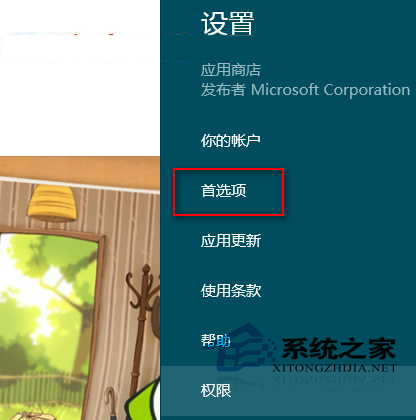
3.點擊“首選項”,打開“首選項”設置窗口。如圖:
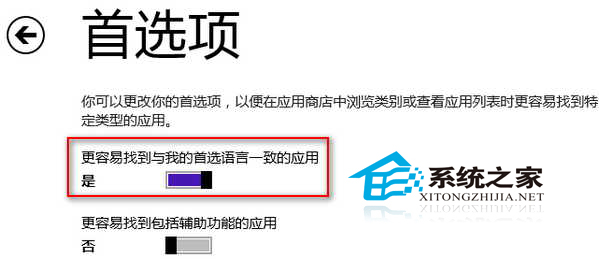
在“更容易找到與我的首選語言一致的應用”選項下選擇“是”即可(這裡的首先語言指的就是在Windows8“區域/位置”設置的“中國”即簡體中文),這樣以後Windows應用商店就會優先顯示更多的中文應用了。
Win8系統面向全世界,把“區域/位置”設置為“中國”更能方便我們使用,比如提供中國的天氣預報、中國的地理位置等,還能使應用商店顯示很多中文應用,當然,這個還是不夠的,還需要如本文這樣,設置“更容易找到與我的首選語言一致的應用”。